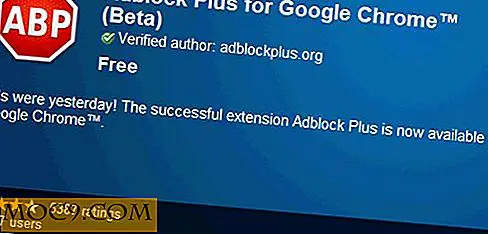Cách tích hợp Công cụ tìm kiếm tùy chỉnh của Google vào WordPress
Nếu bạn đang chạy một trang web hoặc một blog, có thể bạn có một hộp tìm kiếm để cho phép người đọc tìm kiếm nội dung trong trang web của bạn. WordPress đi kèm với tính năng tìm kiếm và biểu mẫu tìm kiếm của riêng nó. Nó hoạt động tốt, ngoại trừ việc nó khá cơ bản và không thể xử lý các chức năng tìm kiếm phức tạp. Một thay thế tuyệt vời cho tìm kiếm WordPress mặc định là thay thế bằng Công cụ Tìm kiếm Tuỳ chỉnh của Google (GCSE).
Lợi thế của việc thêm Công cụ Tìm kiếm Tuỳ chỉnh của Google
Nếu bạn không biết, Công cụ Tìm kiếm Tùy chỉnh của Google là một dịch vụ do Google cung cấp để cho phép bất kỳ ai tạo công cụ tìm kiếm tùy chỉnh. Phụ trợ được cung cấp bởi Google Searchbot, nhưng bạn có thể tùy chỉnh kết quả tìm kiếm xuất hiện.
Vì công cụ tìm kiếm được lưu trữ tại Google, lợi thế chính của việc sử dụng GCSE là bạn có thể giảm bớt tải xuống máy chủ của mình và mang lại cho khách truy cập trải nghiệm tìm kiếm tốt hơn. Ngoài ra, bạn cũng có thể tích hợp Google Analytics và Google Adsense của mình vào công cụ tìm kiếm tùy chỉnh và theo dõi những gì khách truy cập của bạn đang tìm kiếm và đồng thời kiếm thêm thu nhập.
Bắt đầu
Tóm lại, đây là những gì chúng ta sẽ làm.
1. Tạo Công cụ Tìm kiếm Tuỳ chỉnh của Google (GCSE).
2. Tùy chỉnh GCSE của bạn.
3. Tích hợp vào trang WordPress của bạn
1. Tạo Công cụ Tìm kiếm Tuỳ chỉnh của Google (GCSE)
Chuyển đến Tìm kiếm tùy chỉnh của Google và nhấp vào nút “Tạo công cụ tìm kiếm tùy chỉnh” lớn. Bạn sẽ phải đăng nhập vào tài khoản Google của mình.

Đặt tên và mô tả cho công cụ tìm kiếm tùy chỉnh của bạn. Trong trường “Sites để tìm kiếm”, nhập “ www.yourdomain.com/* ” nếu bạn chỉ muốn tất cả các trang từ tên miền chính khả dụng. Đối với những người muốn bao gồm các tên miền phụ, thay vào đó hãy sử dụng " domain.com " hoặc " * .yourdomain.com ".
Nếu bạn không có ý định trả tiền cho công cụ tìm kiếm tùy chỉnh, hãy chọn phiên bản Chuẩn. Ấn bản "Tìm kiếm trang web" có giá 100 đô la mỗi năm và cho phép bạn xóa thương hiệu và quảng cáo của Google.

Bước tiếp theo là tùy chỉnh giao diện của GCSE. Bạn có thể chọn từ bất kỳ mẫu nào hoặc tùy chỉnh kiểu mặc định cho riêng bạn. Những thứ bạn có thể tùy chỉnh bao gồm phông chữ-gia đình, màu nền, màu nhập tìm kiếm, màu kết quả tìm kiếm và nhiều thứ khác.

Cuối cùng, bạn sẽ được hiển thị một loạt mã mà bạn cần phải sao chép và dán vào nơi bạn muốn GCSE xuất hiện. Chúng tôi sẽ bỏ qua điều này trong thời gian này vì chúng tôi sẽ thêm nhiều tùy chỉnh hơn cho công cụ tìm kiếm tùy chỉnh.
2. Tùy chỉnh Công cụ Tìm kiếm Tuỳ chỉnh của Google
Chuyển đến Bảng điều khiển tìm kiếm tùy chỉnh và chọn công cụ tìm kiếm tùy chỉnh mới được tạo của bạn.
Có rất nhiều thứ mà bạn có thể cấu hình ở đây. Bạn có thể dành thời gian của bạn để đi qua các tùy chọn từng người một. Một số yếu tố quan trọng hơn bao gồm: Tự động hoàn thành, Google Analytics, Kiếm tiền và Giao diện. Bạn thậm chí có thể đi vào chi tiết và tinh chỉnh kết quả để xuất hiện trong trang kết quả
Lưu ý : Cách dễ nhất là thêm mã vào chủ đề của bạn nơi bạn muốn nó xuất hiện. Tuy nhiên, trong một số trường hợp, biểu mẫu tìm kiếm có thể không tích hợp tốt với chủ đề của bạn. Một thay thế mà chúng tôi đề xuất là sửa đổi hộp tìm kiếm trong chủ đề của bạn và làm cho nó để phân phối kết quả tìm kiếm của Google.
Nhấp vào liên kết "Xem và cảm nhận" ở thanh bên bên trái. Trong phần “Chọn bố cục”, chọn “Chỉ kết quả”.

Tiếp theo, nhấn nút "Lưu và lấy mã". Sao chép mã.
3. Tích hợp Kết quả tìm kiếm vào trang WordPress của bạn
Đăng nhập vào bảng điều khiển WordPress của bạn và cài đặt (và kích hoạt) plugin "WP chưa định dạng".
Tiếp theo, tạo một trang mới. Đặt tên cho trang “Kết quả tìm kiếm” (hoặc bất kỳ tiêu đề tìm kiếm nào bạn muốn hiển thị cho người đọc). Trong trình soạn thảo văn bản, chuyển sang chế độ HTML và dán mã GCSE vào. Lưu trang (Nếu bạn đang sử dụng WP multisite, bạn sẽ cần phải cài đặt plugin Unfiltered MU để cho phép quản trị viên và biên tập viên chèn mã vào bài / trang).
Quan trọng : Thêm trường tùy chỉnh mới "miếng bọt biển" (không có báo giá) và đặt giá trị thành "1" (không có báo giá).
Xuất bản trang. Sao chép liên kết cố định của trang kết quả tìm kiếm này.
Tiếp theo, bạn phải mở thư mục chủ đề và tìm kiếm mã biểu mẫu tìm kiếm. Mặc định là trong tệp “ searchform.php ”, nhưng trong trường hợp bạn không tìm thấy tệp đó, hãy tìm kiếm nó trong “ header.php ”.
Mã tìm kiếm mặc định sẽ giống như thế này (dựa trên chủ đề TwentyEleven):
Bạn cần phải thay thế:
action = " "
với
action = "của bạn-vừa-tạo-tìm-kết quả-trang-permalink"
thay thế " của bạn-vừa-tạo-tìm kiếm-kết quả-trang-permalink " với permalink mà bạn đã sao chép trước đó.
Tiếp theo, thay đổi trường:
đến
thay thế name="s" thành name="q"
Lưu các thay đổi vào máy chủ của bạn.
Công cụ tìm kiếm tùy chỉnh của bạn sẽ hoạt động ngay bây giờ. Thực hiện tìm kiếm trên trang web của bạn và xem kết quả tìm kiếm tùy chỉnh tải lên.
Ngoài ra, nếu bạn đã chọn tùy chọn “Hai trang” trong trang Giao diện GCSE, bạn có thể sử dụng phương pháp trên để tạo trang kết quả tìm kiếm, nhưng thêm mã biểu mẫu tìm kiếm vào tệp chủ đề mà bạn muốn nó xuất hiện, có lẽ trong khu vực sidebar / widget.
Ngoài ra, bạn sẽ phải cập nhật trang tùy chọn GCSE với liên kết trang kết quả tìm kiếm để truy vấn tìm kiếm có thể được chuyển hướng chính xác đến đúng URL.